使用SCANPST修复Outlook邮件中被损坏的PST文件的方法
在企业单位中经常可能会遇到Outlook邮件PST文件已损坏或者无法使用现象,导致不能正常工作。下面我将为大家介绍微软Outlook自带免费的修复工具SCANPST.exe
1、打开文件路径C:\Program Files\Microsoft Office\Office14 运行SCANPST.exe。如果找不到此程序,可以到D盘或者其他盘符Program Files\Microsoft Office寻找 (由于各个版本office 下SCANPST存储的路径不一样,可以直接在office 安装目下搜索)
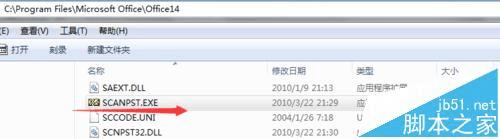
2、点击浏览,选择损坏的PST文件,然后选择“开始”扫描损坏的文件.
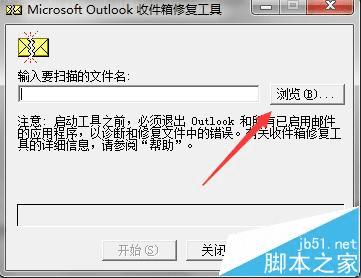
3、此时会经历8个阶段来检查Pst文件,这时候会弹出提示你是否“修复”默认这里勾选了 “修复前先备份将被扫描的文件” 我这里就不勾选了,然后点击 “修复”
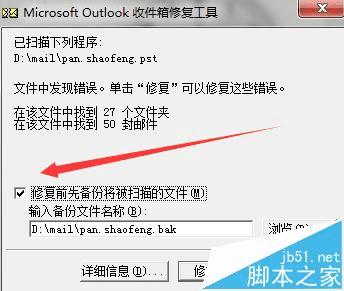
4、这个过程可能要花费10几分钟,根据你的文件大小来决定吧,好了。我这里已经修复完成了 (注意,如果修复失败,建议尝试第三方工具)
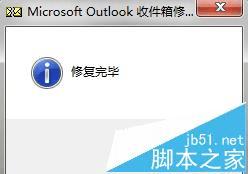
这是我们去打开Outlook邮箱看看是否正常,如果正常 那么恭喜你成功了!
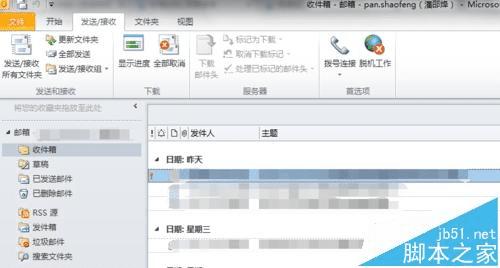
5、如果收件箱修复工具 scanpst.exe 不能修复文件,就需要使用数据文件的备份了。那怎么将备份数据文件用作新的 Outlook 数据主文件呢?打开-Outlook”文件菜单“ 选择 ”帐号设置“
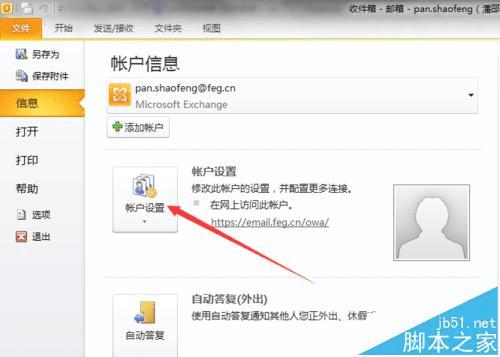
6、选择已损坏的.pst 文件,然后单击“删除”,单击“添加”,然后选择您要用作新的主文件的.pst 文件。
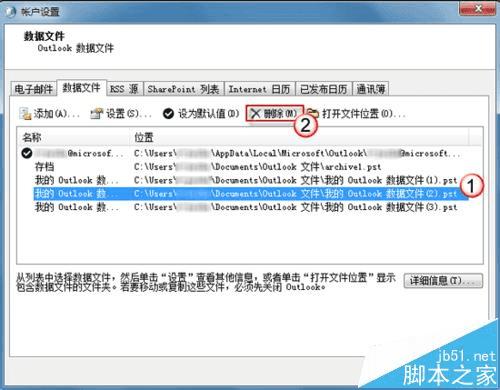
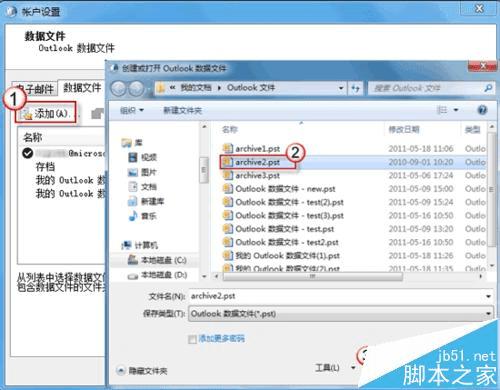
7、为了保证 Outlook 邮箱性能的最大发挥,也为了避免数据文件损坏,最好使用多个.pst 文件;而且单个数据文件不宜太大,否则使用速度会变缓慢,使用高级查找时也易出现性能问题。当然,最好记得定期整理.pst 文件夹,进行压缩维护等
注意事项:如果以上修复不成功,请使用第三方软件尝试修复。
本文地址:http://www.45fan.com/dnjc/77988.html
